
Если кто-то Разделяет свой календарь Google С тобой и вы хотите встретиться с ними, проверьте их доступность. Без даже просмотра своего календаря вы можете увидеть предлагаемые раз, чтобы собраться вместе в Google Calendar онлайн.
Проверить наличие в Google Calendar Online
Если вы используете Calendar Google на вашем Windows 10 PC или Mac, проверка наличия для вашего гостя легко. Голова до Сайт календаря Google И войти в систему с учетной записью Google, которую вы хотите использовать.
Слева, щелкните поле «Поиск людей» и начните ввести имя или адрес электронной почты вашего гостя. Выберите их из списка, и они будут отображаться в поле.
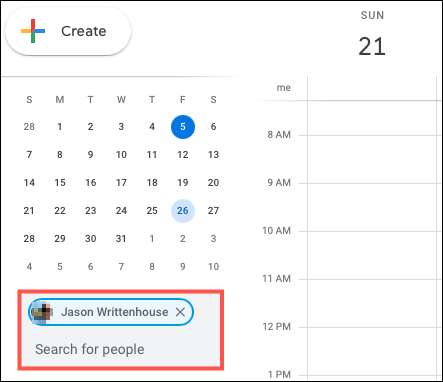
Нажмите «Создать» в верхнем левом углу, чтобы настроить свое мероприятие с этим гостем. Введите желаемую дату и время вверху. У вас есть два способа найти хорошее время для встречи.
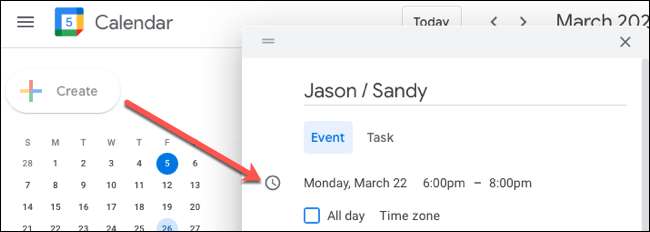
Во-первых, вы можете нажать «Найти время», чтобы просмотреть календарь гостя, наряду с собственным, на дату и время вы выбрали.
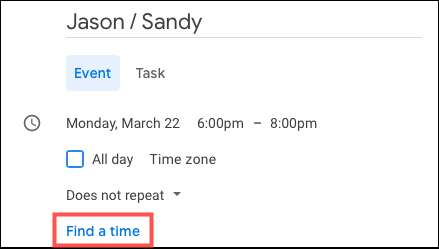
Во-вторых, вы можете нажать «Рекомендуемые времена» в зоне гостевой области экрана деталей события. Это отображает раскрывающийся список раз, когда ваш гость доступен. Вы можете выбрать один, и ваше время события настроится до того времени.
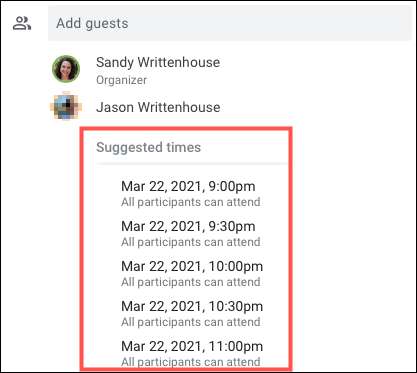
Вы также можете просматривать несколько раз для гостей на полном представлении страницы деталей событий. Вы также получите раскрывающийся список здесь, и вы можете выбрать время из списка.
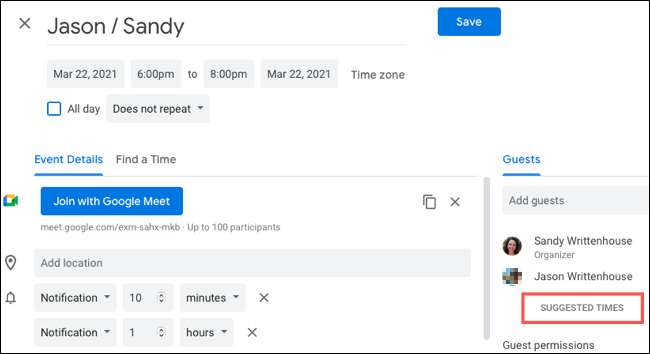
Выберите время и нажмите «Сохранить» вверху или продолжайте добавлять детали или Прикрепите файл для события Отказ
СВЯЗАННЫЕ С: Как прикрепить файлы в Google Calendar Events
Проверьте доступность в Календаре Google на вашем мобильном устройстве
Вы также можете проверить чью-то доступность в приложении Google Calendar iPhone С артикул , а также Андроид Отказ Хотя вы не можете видеть, как вы можете онлайн, как вы можете онлайн, вы все еще можете увидеть, могут ли они встретиться на дату и в то время вы выберете.
Откройте приложение Google Calendar на вашем устройстве, нажмите значок «+» в правом нижнем углу, а затем нажмите «Событие».
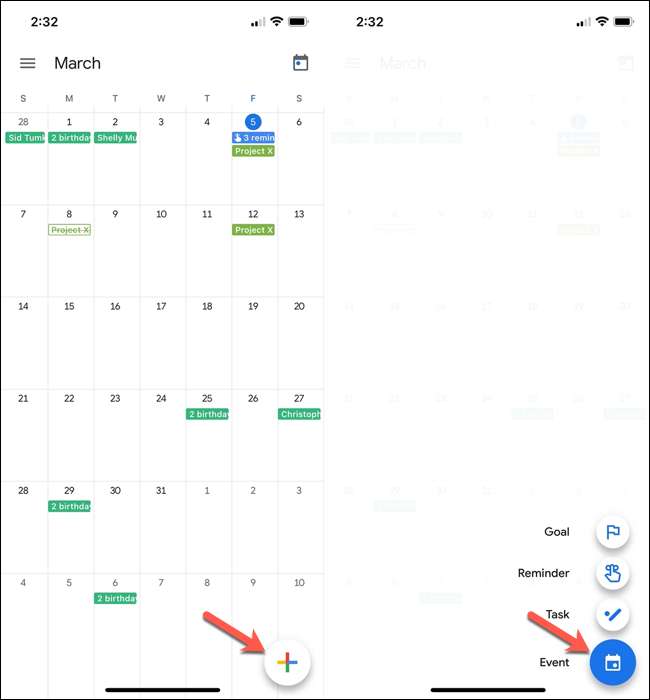
Введите дату и время в верхней части, затем нажмите «Добавить людей» ниже. Поиск или выберите человека, которого вы хотите добавить, и нажмите «Готово».
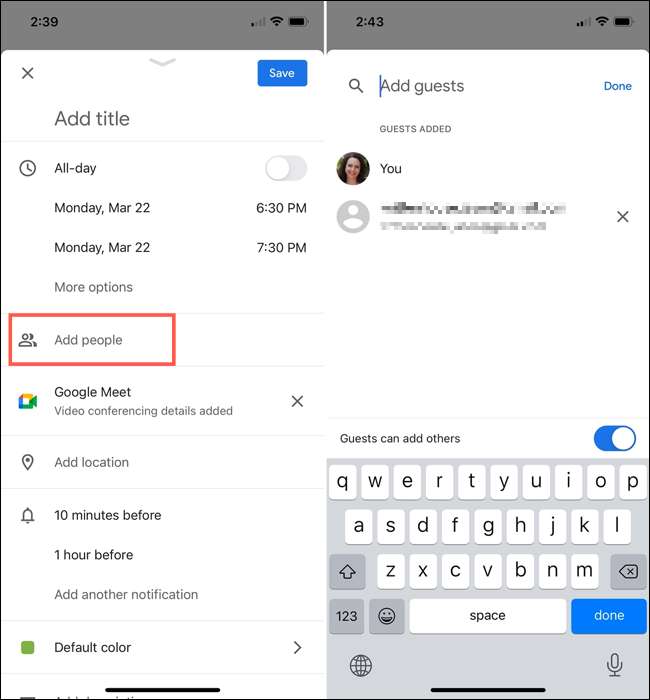
Назад На экране деталей событий нажмите «Расписание просмотра» в гостевой секции. Затем вы сможете увидеть эту дату и время в календаре, с цветами, соответствующими вам и вашим гостем.
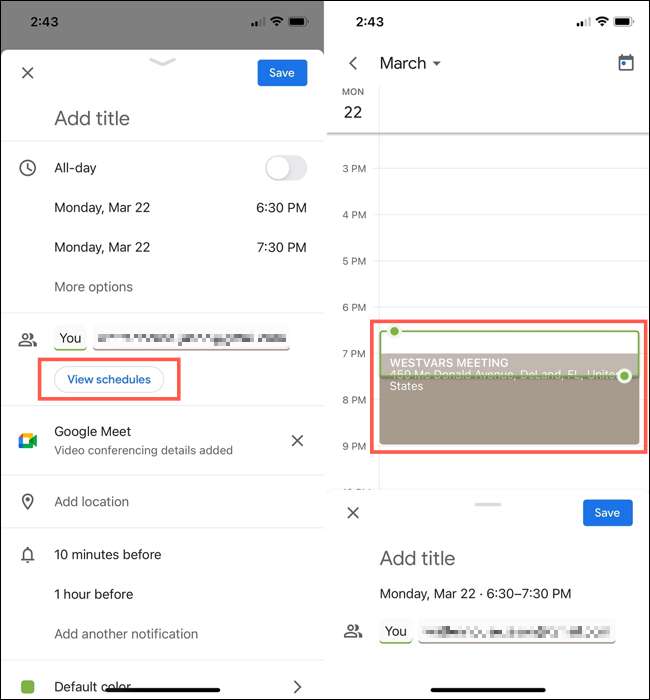
Как вы можете видеть на скриншоте выше, моя доступность в то время зеленая и открыта. Цвет моего гостя - коричневый, и у них есть встреча в то время, когда я хочу встретиться. Это позволяет мне настроить время в этот день в то время, когда мой гость доступен, или выбрать другую дату и снова проверять их доступность.
Когда вы устанавливаете дату и время, нажмите «Сохранить» или продолжайте добавлять детали на свое мероприятие.
Если у вас есть возможность проверить чью-то доступность в Календаре Google, прежде чем планировать свое мероприятие, это спасает вас и ваш гость из туда и дальнейшего поиска подходящего времени. Итак, держите это в виду при использовании общих календарей.
Вы также можете взглянуть на то, как Установите разные часовые пояса в календаре Google Если вы работаете удаленно с другими по всему миру.
СВЯЗАННЫЕ С: Как установить разные часовые пояса в календаре Google







